برنامه ی WORD یکی از مشهور ترین و البته پرکاربرد ترین نرم افزارهای گروه مایکروسافت در دنیای کامپیوتر محسوب می شود. شما می توانید با آموختن نحوه ی کار با این برنامه ی پر کاربرد فعالیت های بسیاری انجام دهید.
حتما تا به حال بارکد روی محصولات را دیده اید، گروهی از اعداد و خطوط که کنار هم قرار گرفته و اطلاعات یک محصول را دارا می باشد. به دیگر سخن می توان بارکد را وسیله ای برای شناسایی هر کالا دانست.
در واقع بارکد از طریق امواج نوری اطلاعات را انتقال می دهد اما به یاد داشته باشید برای خوانده شدن بارکد نیاز به وسیله ای به نام بارکد خوان دارید. مشهور ترین بارکد ها در دنیای امروز بارکد های خطی و یا QR می باشند. بارکد های خطی بر روی تمامی کالاها و اجناسی که در طول روز با آن ها سر و کار داریم قابل مشاهده می باشد.
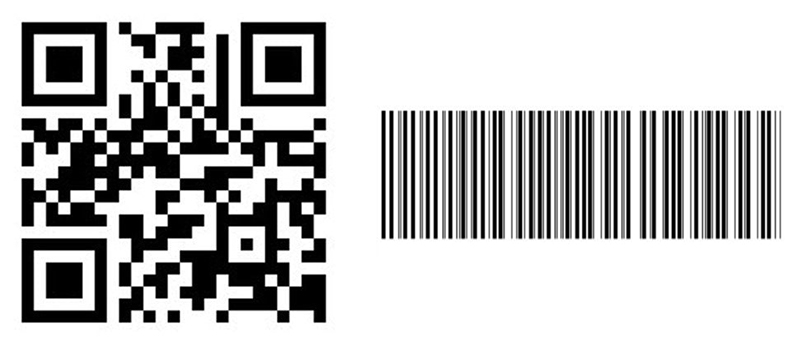
شما می توانید برای مطالعه ی مقالات تخصصی و آموزشی در حوزه های سیستم های کامپیوتری، لپ تاپ، گوشی های هوشمند، سخت افزار و نرم افزار می توانید به سایت آموزش کامپیوتر و موبایل رایانه کمک مراجعه نمایید.

مزایای بارکد در ورد
در ادامه برخی از مهم ترین مزایای بارکدها عنوان شده است.
🔵سرعت بسیار بالا
🔵دقت بالا
🔵دسترسی آسان
🔵ایجاد نظم
شاید در ذهنتان این سوال به وجود آمده باشد که ارتباط نرم افزار WORD با بارکد های کالا چیست؟ ما در ادامه تصمیم داریم تا شما را نحوه ی ایجاد بارکد در برنامه ی WORD آشنا کنیم. شما می توانید از این طریق بارکد ایجاد کرده و از آن بر روی اسناد و یا کالاهای خود استفاده کنید.
دستگاهی وجود دارد که وظیفه ی خواندن بارکد را دارد و حتما بارها آن را در فروشگاه ها و یا مراکز خرید مشاهده کرده اید، به یاد داشته باشید که شما می توانید بارکد را در برنامه هایی مانند word و excel و یا ... ایجاد کنید. روش های گوناگونی برای ایجاد بارکد در برنامه ی Microsoft word وجود دارد که در ادامه به آن خواهیم پرداخت.
🟠مطلب بیشتر برای ورد بخوانیم : ستونی کردن پا ورقی در آفیس ورد
روش اول ایجاد بارکد در نرم افزار ورد
برای ایجاد بارکد در برنامه ی ورد ابتدا کافی است به وب سایت (WWW.BARCODE.TEC-IT.COM) مراجعه کرده و سپس مراحل ذیل را طی کنید.
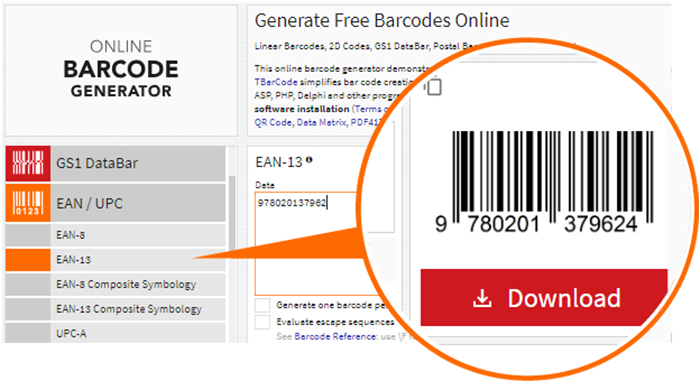
در صفحه به دنبال گزینه ای تحت عنوان (LINER CODES) باشید شما می توانید از این قسمت نوع بارکد مورد نظر خود را انتخاب کنید.
نوع بارکد ها به شرح زیر می باشد، به یاد داشته باشید که شما می توانید اندازه ی بارکد خود را نیز انتخاب کنید.
بارکد نوع QR
بارکد ها با خطوط عمودی
قسمتی در صفحه وجود دارد که شما می توانید در آن جا لینک و یا متن مورد نظر خود را برای تبدیل به بارکد وارد کنید، بعد از وارد کردن متن لازم است گزینه ی refresh را انتخاب کنید.
حال شما می توانید بارکد را دریافت کنید. برای این کار کافی است گزینه ی download را انتخاب کنید.
روش دوم برای ایجاد بارکد در ورد
🔵 برای ایجاد بارکد در برنامه ی ورد ابتدا لازم است فایلی تحت عنوان (tbar code office) را دانلود و نصب کنید.
🔵 بعد از دریافت و نصب برنامه ی (Microsoft word) را اجرا کنید.
🔵 بعد از انتخاب بارکد خود (خطوط عمودی یا QR) به قسمت (data) وارد شوید شما می توانید از این قسمت هر چیزی که قصد دارید به بارکد تبدیل کنید را وارد نمایید.
🔵 با انتخاب گزینه ی (insert barcode) متن شما به بارکد تبدیل خواهد شد.
🔵 روش دیگری برای ایجاد بارکد در برنامه ی (Microsoft word) وجود دارد که ما در ادامه ی این مقاله به آن خواهیم پرداخت.
روش سوم برای ایجاد بارکد در برنامه ی ورد
🔵 برای این کار ابتدا ابتدا فونت بارکد ورد را دانلود کنید (دانلود فونت بارکد barcode از سایت رایانه کمک).
🔵 بعد از انجام این کار لازم است تا بارکد مورد نیاز خود را انتخاب و آن را دانلود نمایید.
🔵 بعد از دریافت فونت، بر روی آن راست کلیک کرده و از میان گزینه های موجود install را انتخاب کنید. به یاد داشته باشید تمامی این کارها را بر روی فایلی که دارای (ttf) است انجام دهید. حال فونتی که می خواهید برای شما نصب خواهد شد.
🔵 برای اعمال آن در برنامه ی ورد نیاز است برنامه ی (Microsoft word) را باز کنید.
🔵 لازم است متن مورد نظر خود را برای تبدیل آن به بارکد تایپ کنید. شما می توانید هر چه که می خواهید را وارد نمایید اما این نکته را به یاد داشته باشید که علامت (*) را در ابتدا و انتهای متن نوشته شده ی خود وارد کنید.
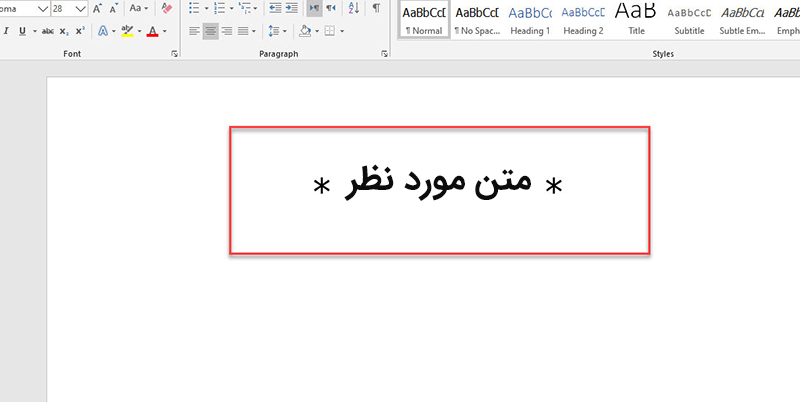
🔵 متنی که وارد کرده اید را انتخاب کرده و سپس بر روی گزینه ی font)) در نوار ابزار home)) کلیک کنید. در میان فونت های موجود فونت بارکدی که آن را از قبل دریافت و نصب کرده اید را انتخاب کنید. بعد از عبور از این مراحل متن شما تبدیل به بارکد خواهد شد.
🔵 شما می توانید توسط دستگاه بارکد خوان، بارکد نوشته شده را مورد آزمایش قرار دهید.
🔵 در این روش ابتدا لازم است برنامه ی مایکروسافت ورد را اجرا کرده و از قسمت نوار ابزار که در بالای صفحه وجود دارد، گزینه ی Add-Ins را انتخاب کرده و صفحه ی TBarCode را باز کنید.
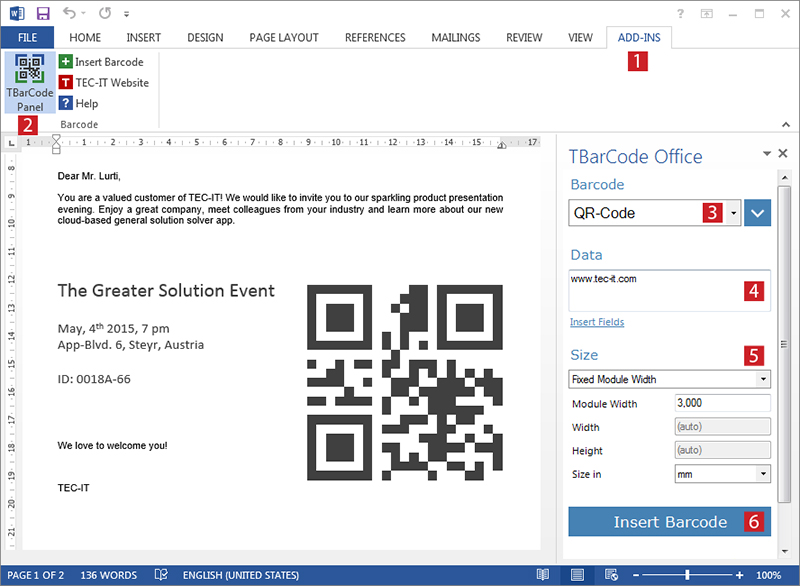
🔵 در این قسمت لازم است نوع بارکد خود و هم چنین مشخصات آن را انتخاب کنید. سپس داده های بارکد را وارد کرده و اندازه ی بارکد را انتخاب کنید. ( به یاد داشته باشید که این اندازه شامل عرض، ارتفاع و ... می باشد)
🔵 حال برای اتمام کار تنها کافی است گزینه ی Insert Barcode را انتخاب کنید. به همین آسانی بارکد شما ساخته خواهد شد.
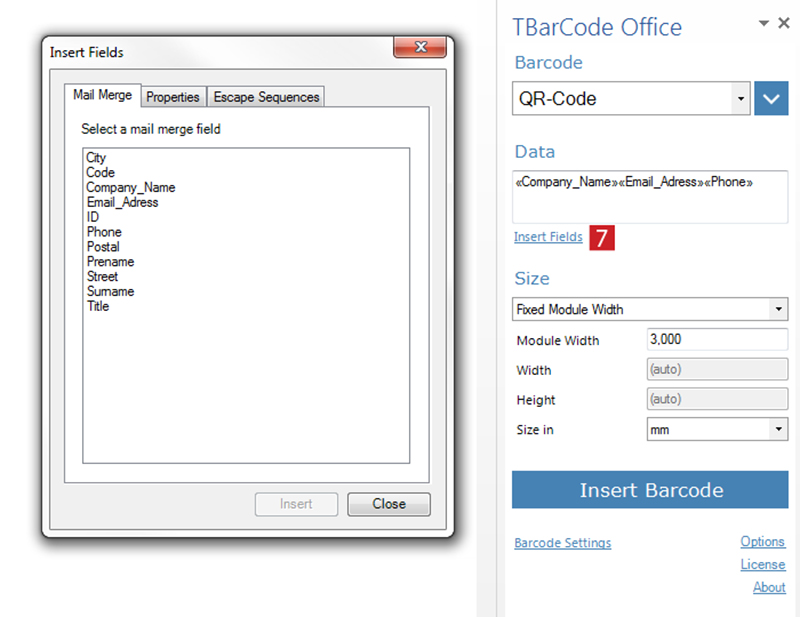
سخن آخر:
در این مقاله سعی کردیم به ساده ترین روش های ایجاد بارکد در برنامه ی ورد بپردازیم امیدواریم مطالب ارائه شده مورد توجه شما قرار گرفته باشد در صورت بروز هر گونه سوال و مشکل می توانید با کارشناسان رایانه کمک از طریق شماره های 909071540 یا 0217129 در ارتباط بوده و از کارشناسان فنی ما مشاوره تلفنی و اینترنتی دریافت کنید.
قابل توجه شما کاربر گرامی: محتوای این صفحه صرفاً برای اطلاع رسانی است در صورتی که تسلط کافی برای انجام موارد فنی مقاله ندارید حتما از کارشناس فنی کمک بگیرید.